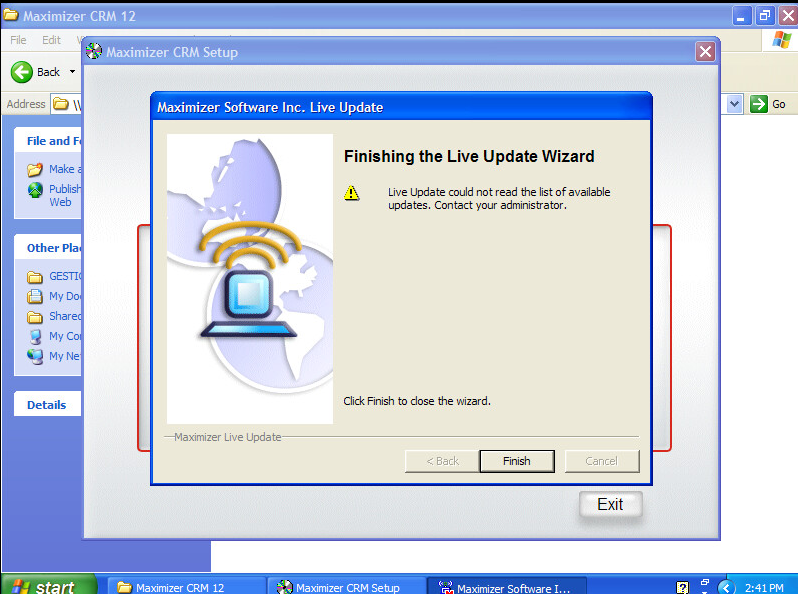Description
Le Maximizer CRM était normalement fournit sur CD-ROM.
Installation sous Windows XP
Vous devez lancer l'exécutable «Autorun.exe», et ensuite la fenêtre suivante d'avertissement apparaît. Vous cliquez sur le bouton «Run» :
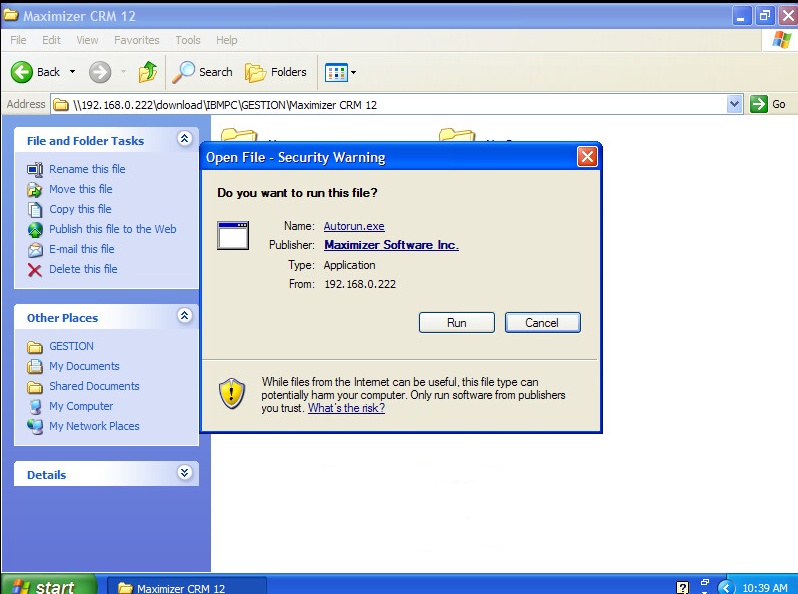
Vous cliquez sur le lien «Maximizer CRM» :
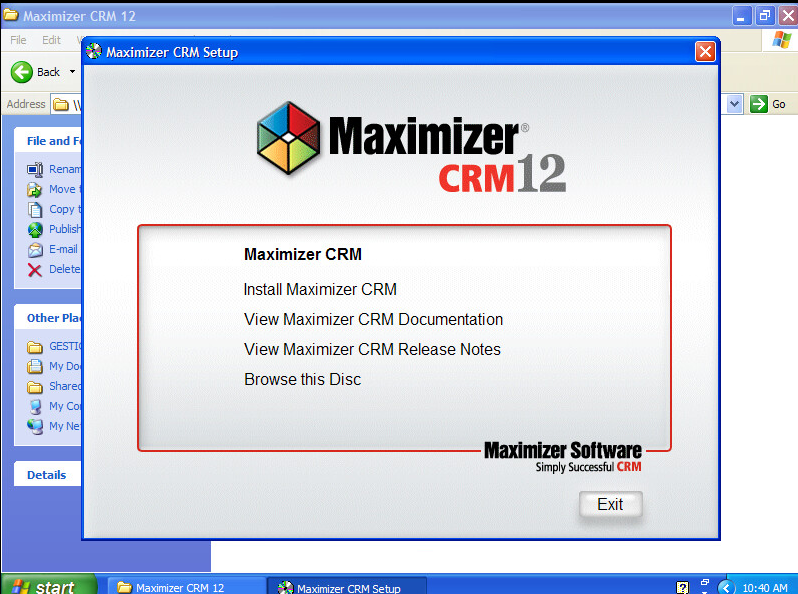
Une nouvelle fenêtre d'avertissement apparaît. Vous cliquez encore sur le bouton «Run» :
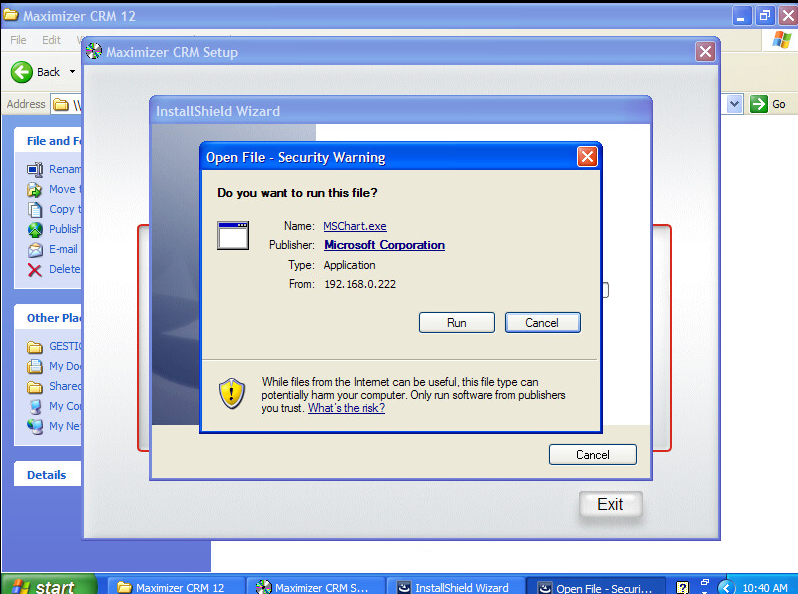
Le programme d'installation du Microsoft Chart Controls. Vous le laissez continuer.
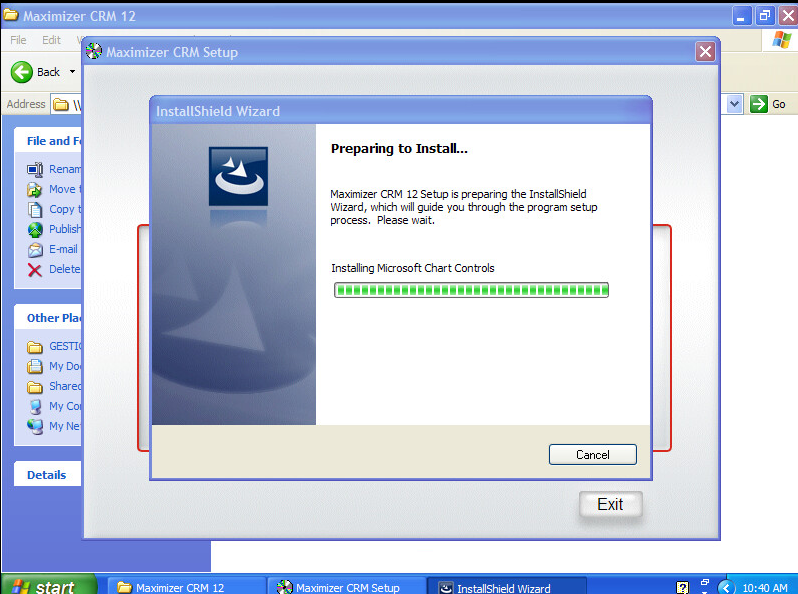
Une troisième fenêtre d'avertissement apparaît. Vous cliquez encore sur le bouton «Run» :
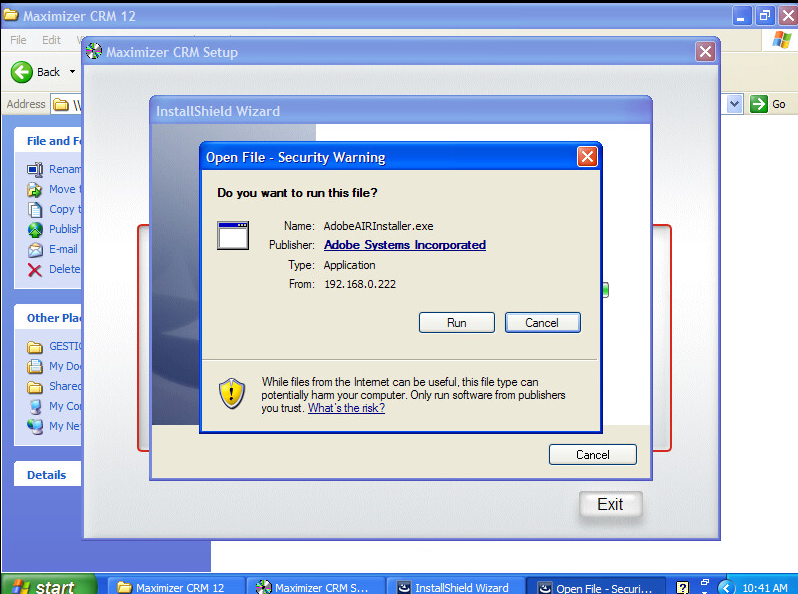
Il installe Adobe AIR. Vous le laissez continuer.
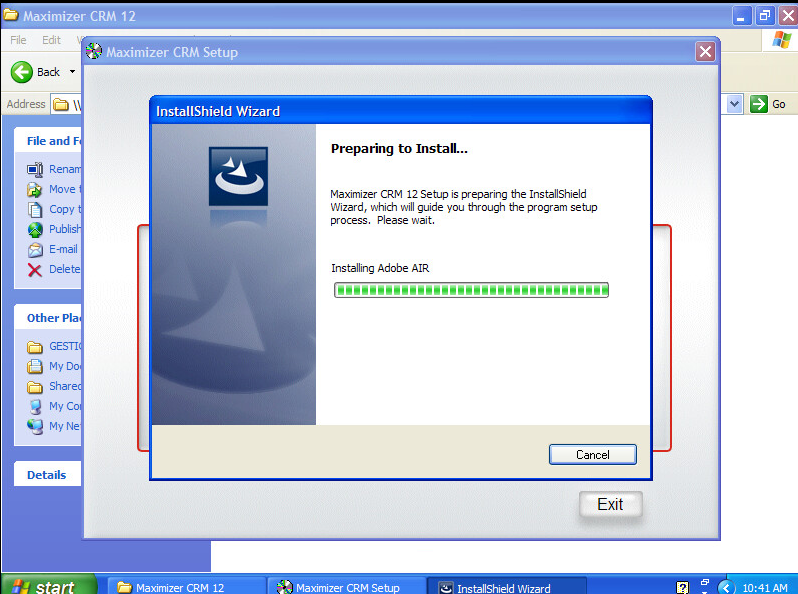
Une quatrième fenêtre d'avertissement apparaît. Vous cliquez encore sur le bouton «Run» :
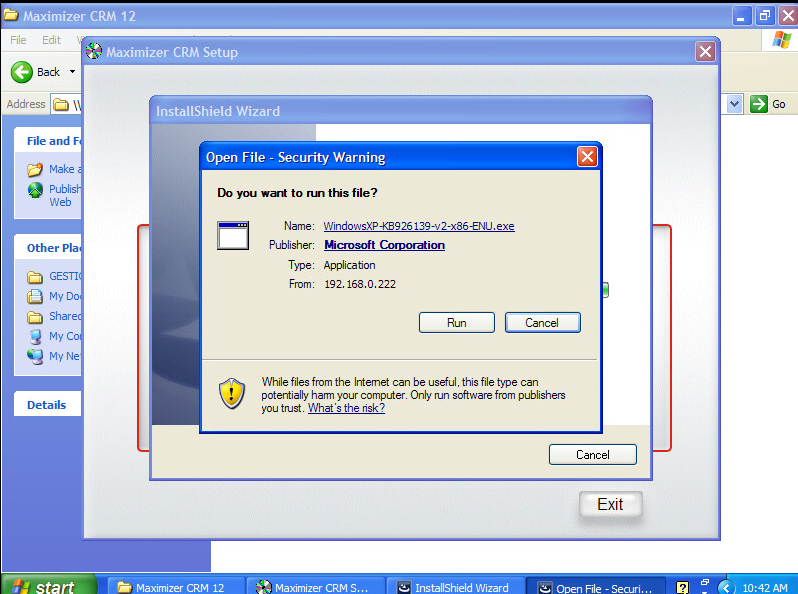
Il installe le PowerShell pour Windows XP. Vous le laissez continuer.
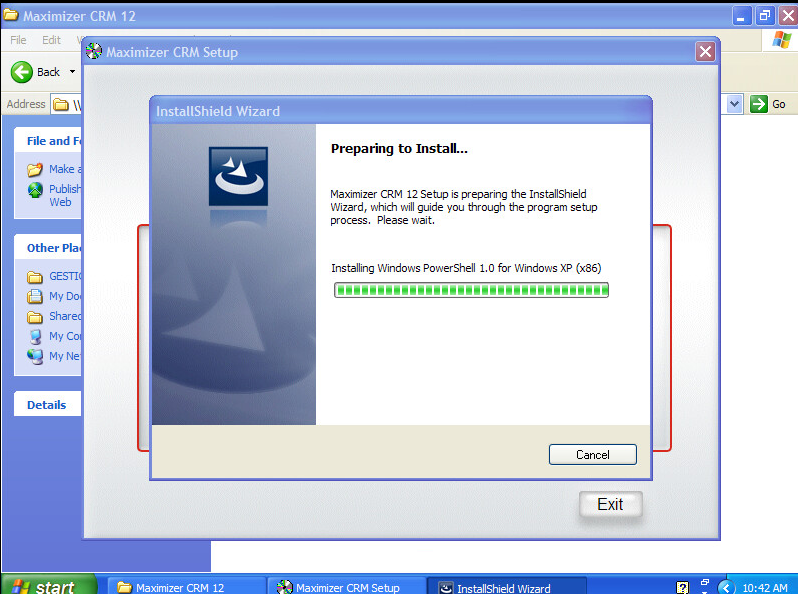
Il installe d'autres composantes nécessaire au programme d'installation principale. Vous le laissez continuer.
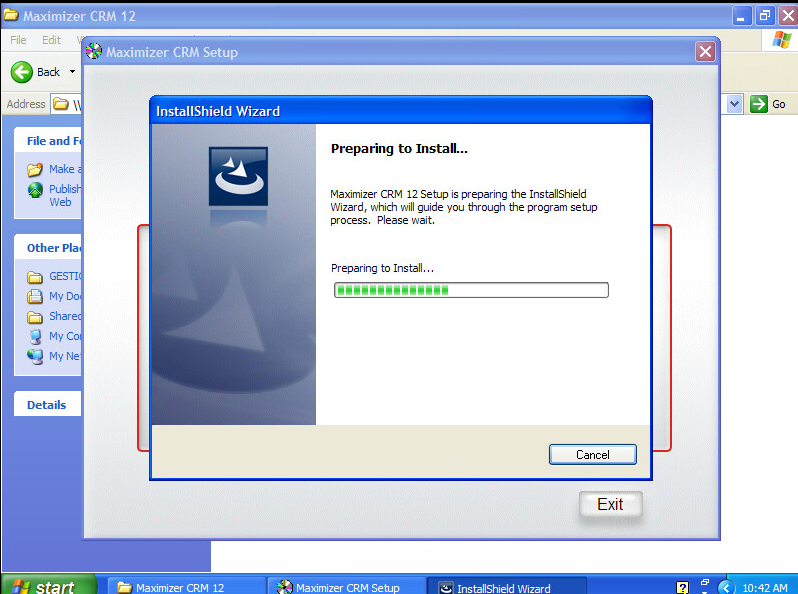
Il installe le cadre d'application .NET version 4 de Microsoft. Vous le laissez continuer.
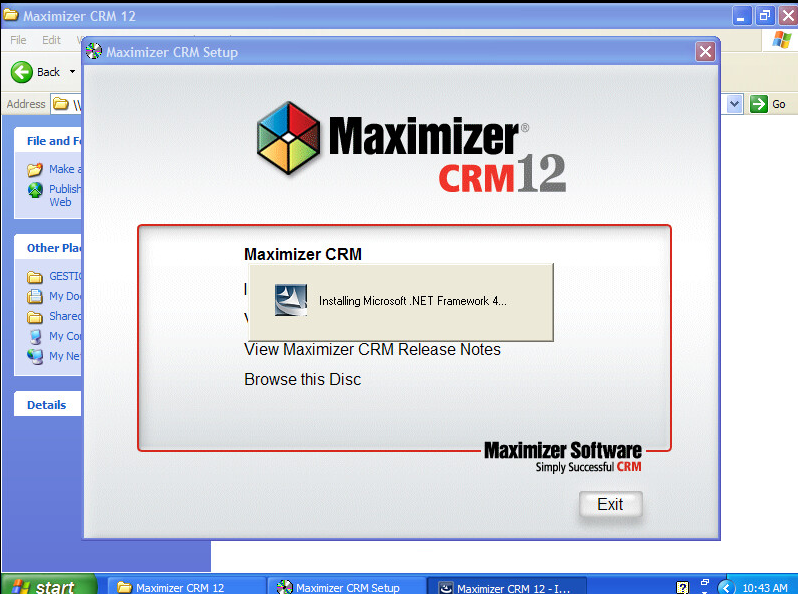
La page d'accueil du programme d'installation de Maximizer CRM 12 s'affiche. Vous cliquez sur le bouton «Next» :
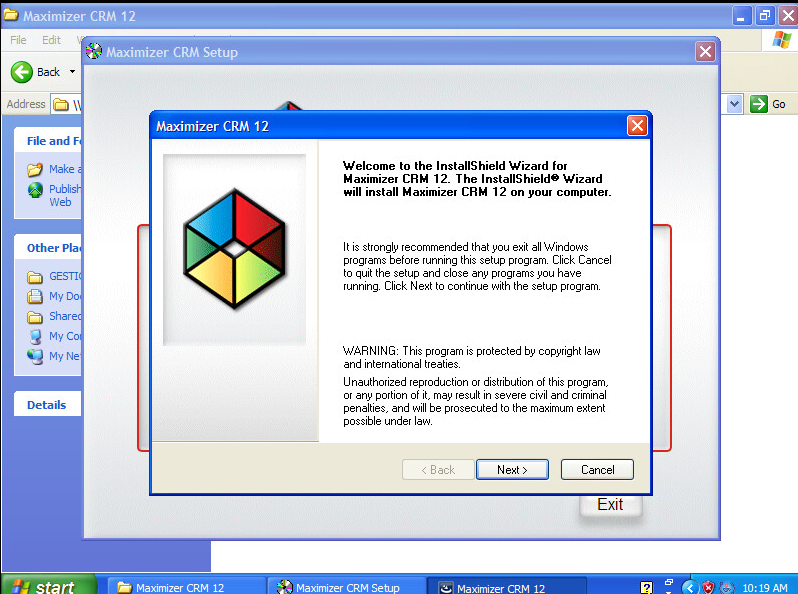
Les informations sur la licence du logiciel s'affiche. Vous cliquez sur le bouton «Yes» :
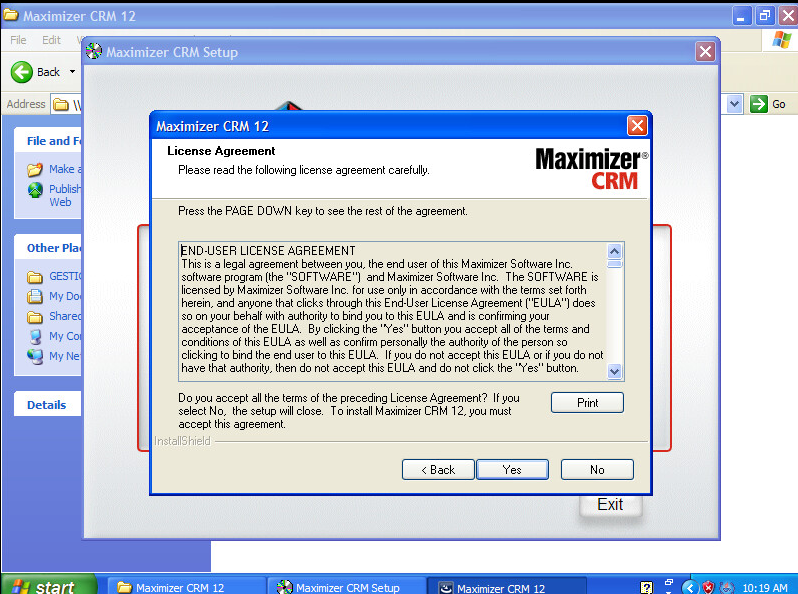
Une fenêtre vous demandant d'entrer vos informations d'entreprises et votre numéro de série si vous en avez un s'affiche. Remplissez les informations et cliquez sur le bouton «Next >» :
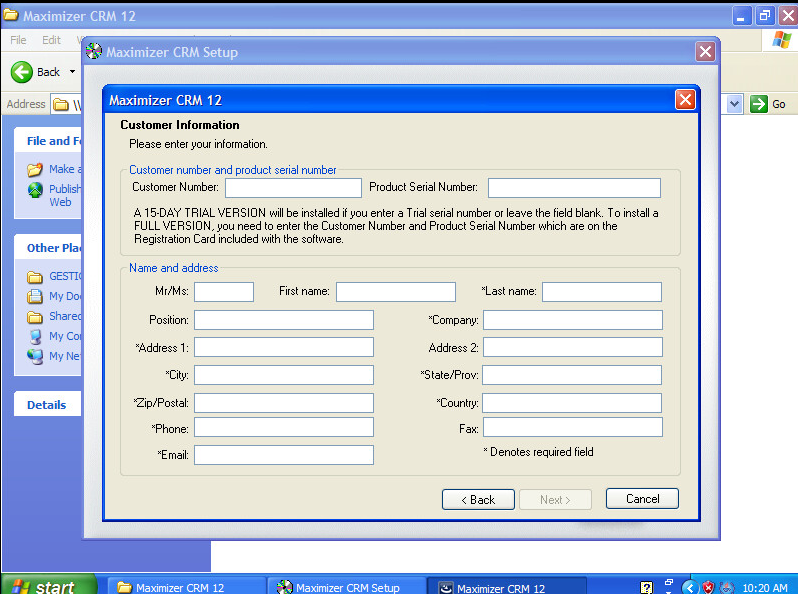
Vous choisissez le bouton radio vous convenant. Si vous êtes seuls, cliquez sur le bouton radio «Single User». Ensuite, vous cliquez sur le bouton «Next >» :
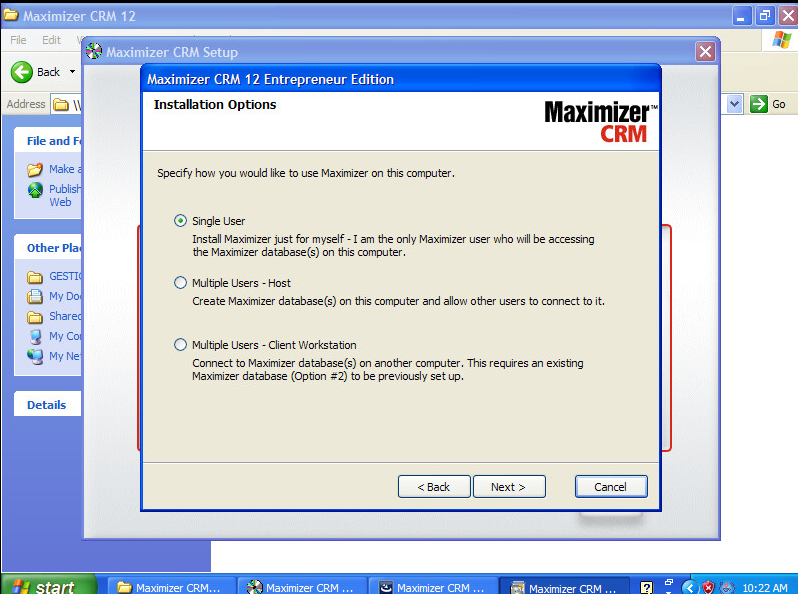
Il indique où il installera le logiciel Maximizer CRM sur le disque dur. Vous cliquez sur le bouton «Next >» :
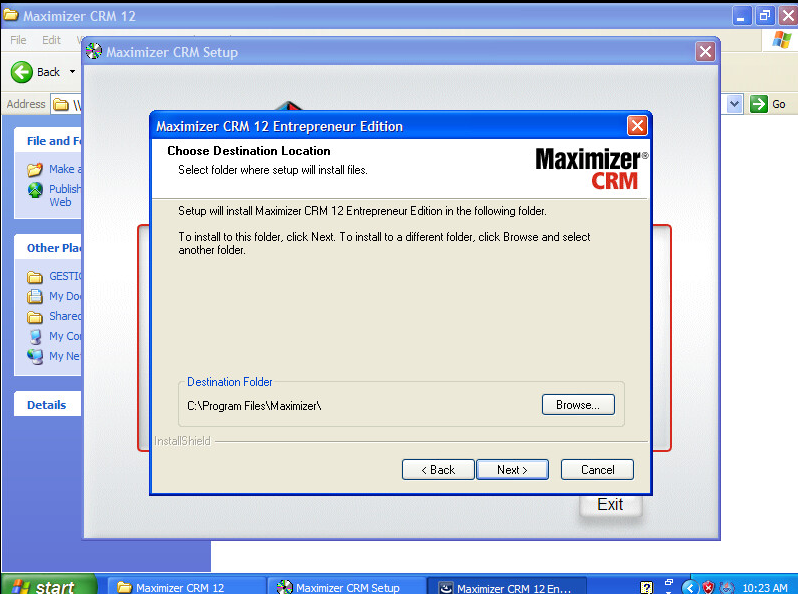
Il indique où il installera les données du logiciel Maximizer CRM sur le disque dur. Vous cliquez sur le bouton «Next >» :
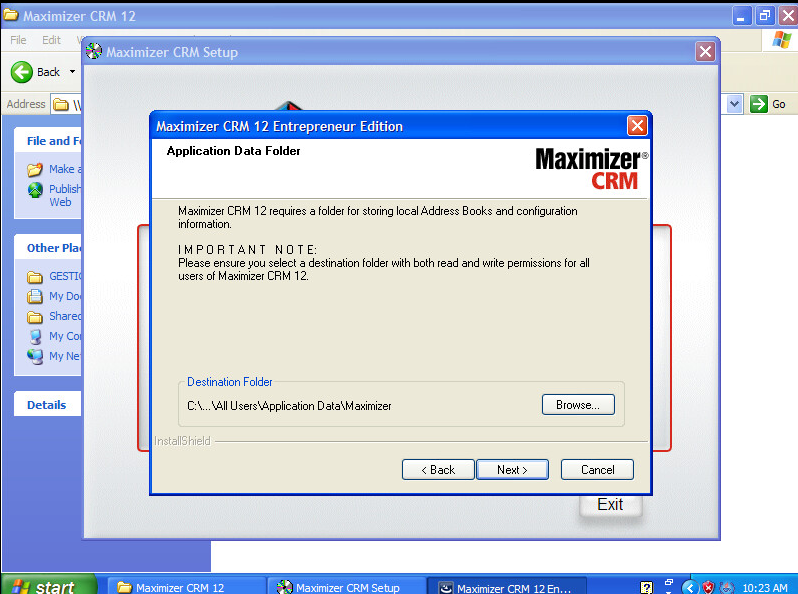
Il vous demande d'indiquer le type d'installation qu'il doit effectuer. Vous choisissez le bouton radio «Typical». Vous cliquez sur le bouton «Next >» :
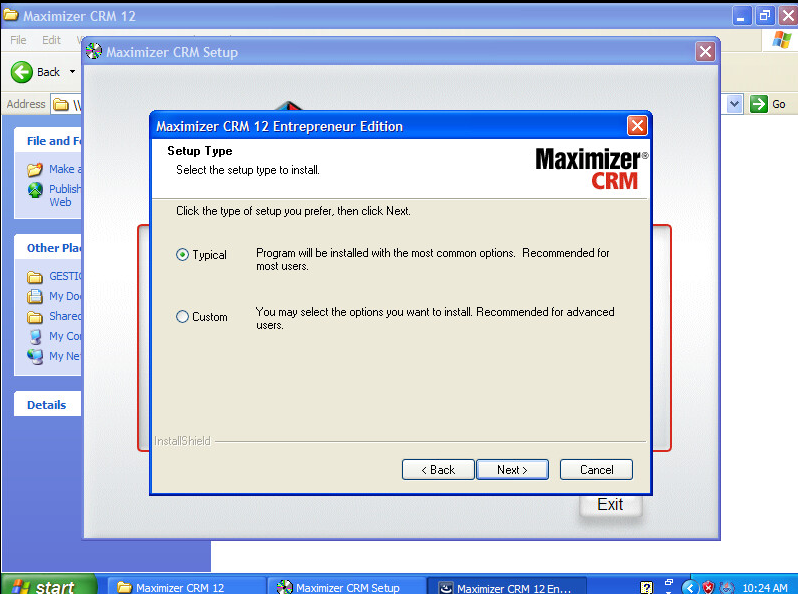
Il vous indique qu'il intégrera le logiciel avec Microsoft Office. Vous cliquez sur le bouton «Next >» :
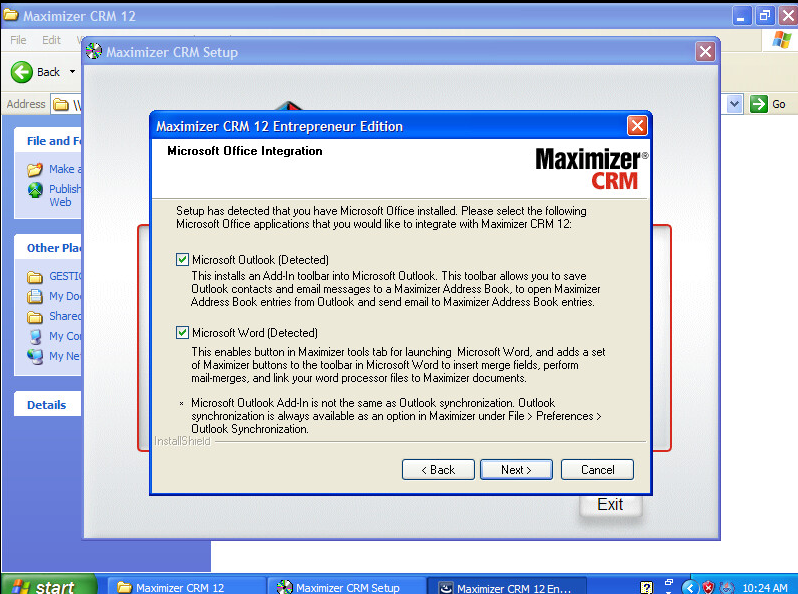
Il affiche les exemples disponibles qu'il pourra installer. Vous cliquez sur ceux désiré. Ensuite, vous cliquez sur le bouton «Next >» :
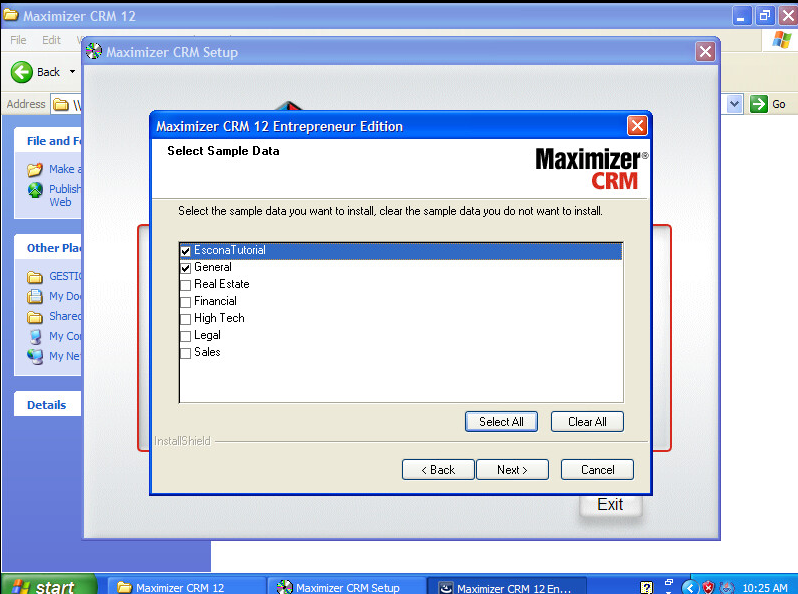
Il vous propose d'installer un icône dans le menu démarrer et sur le bureau pour pouvoir lancer plus facilement l'application Maximizer CRM. Vous cliquez sur le bouton «Next >» :
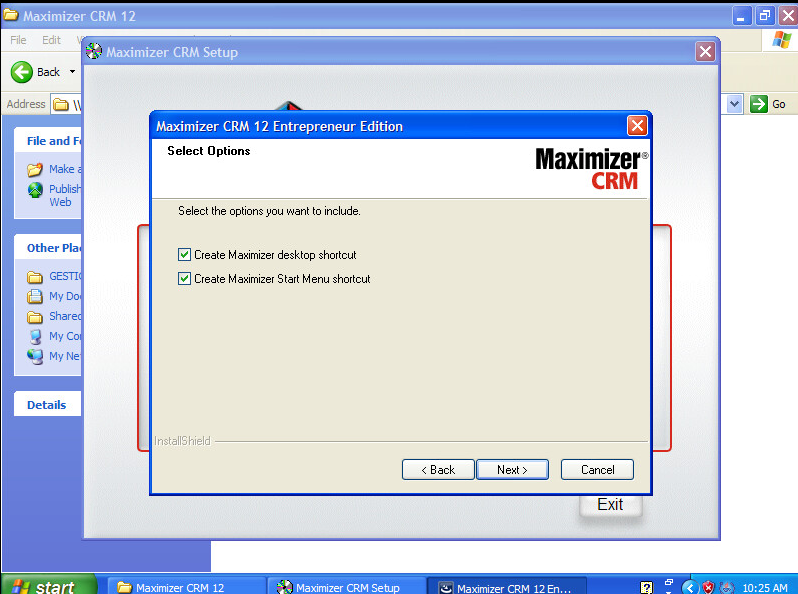
Il affiche un résumé de ce de la configuration avant de commencer à copier le logiciel sur le disque dur. Vous cliquez sur le bouton «Next >» :
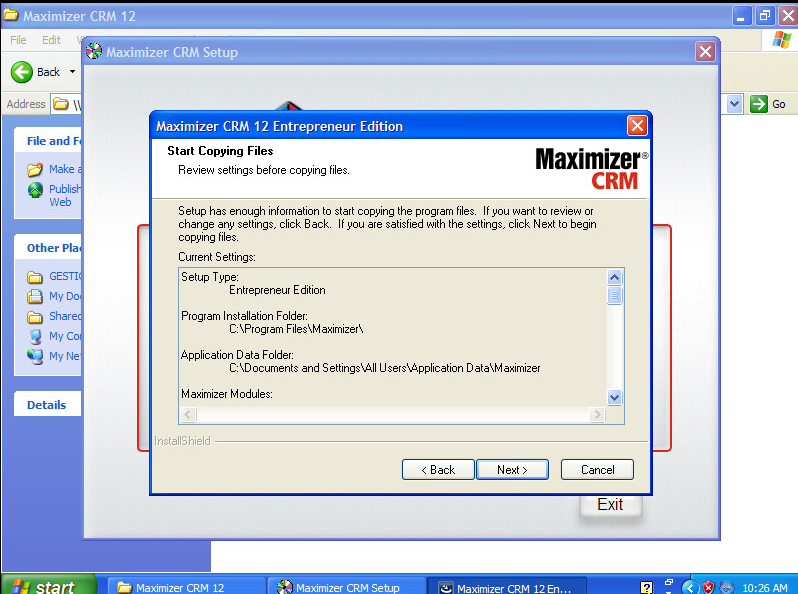
Il vous indique où il installera la base de données SQL Server sur le disque dur. Vous cliquez sur le bouton «Next >» :
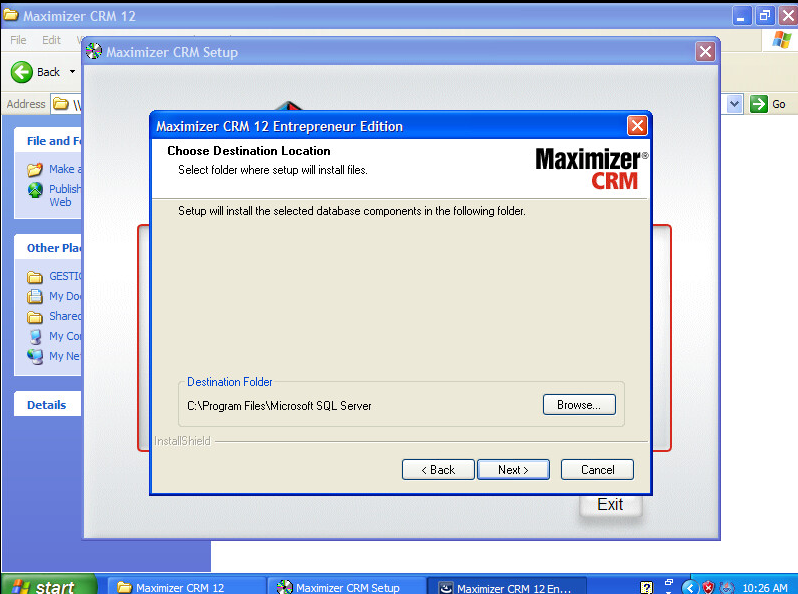
Il commence à extraire le SQL Express 2008 Server R2 Setup. Vous le laissez continuer.
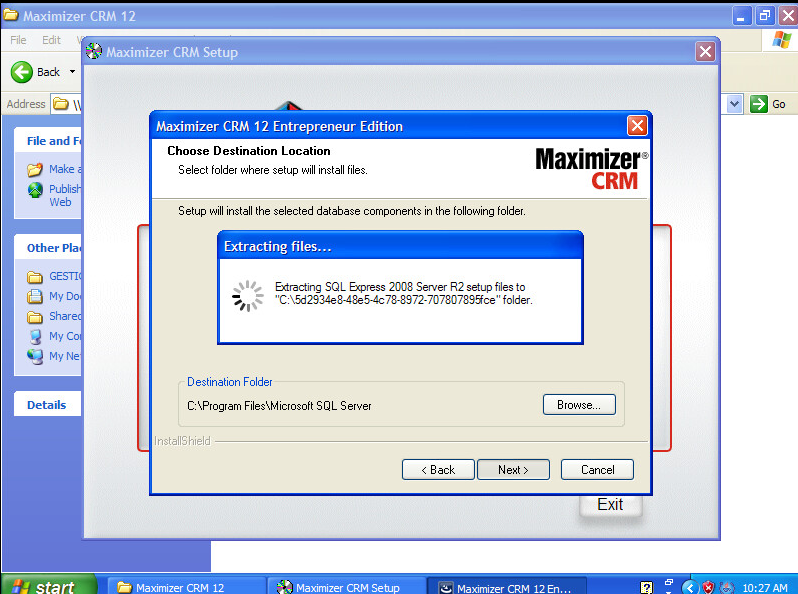
Il installe les composantes de base de données. Vous le laissez continuer.
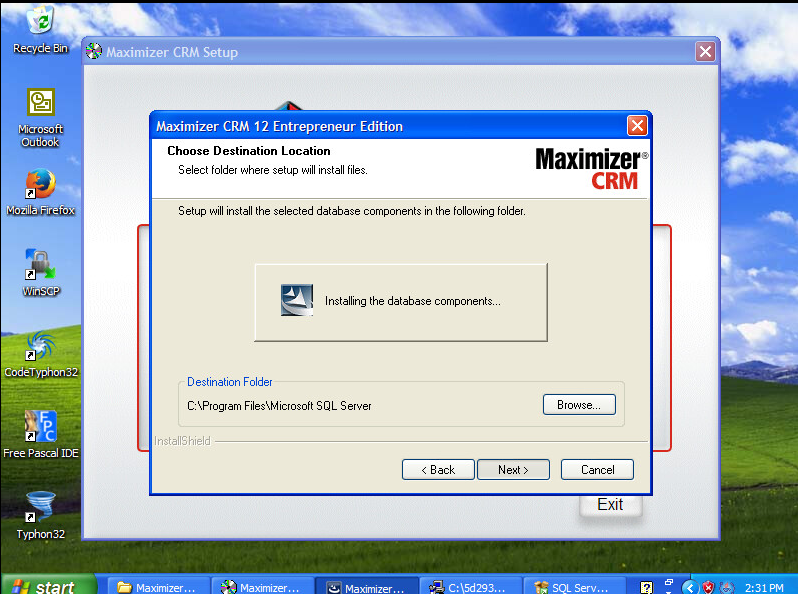
Il lance l'installateur de SQL SErver 2008 R2 Setup. Vous le laissez continuer.
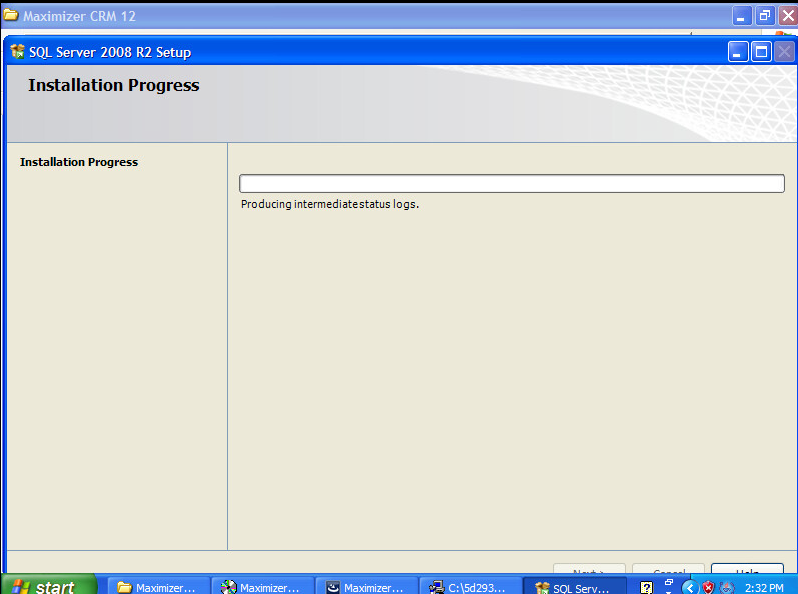
Il copie les fichiers nécessaires. Vous le laissez continuer.
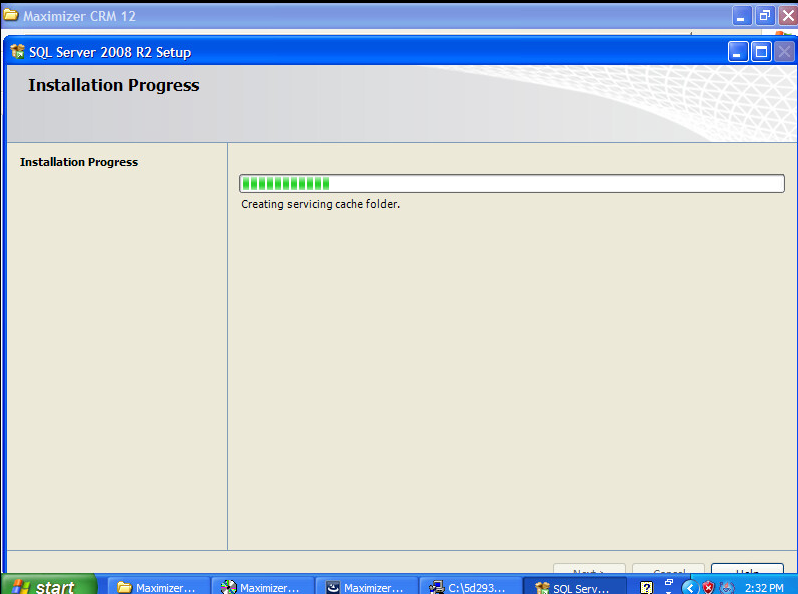
Il arrête le serveur Web IIS. Vous le laissez continuer.
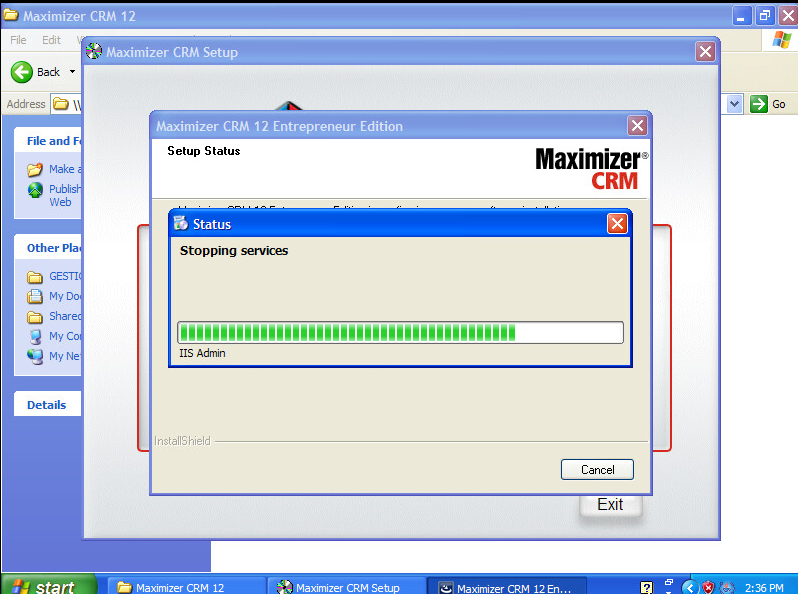
Il arrête les autres services. Vous le laissez continuer.
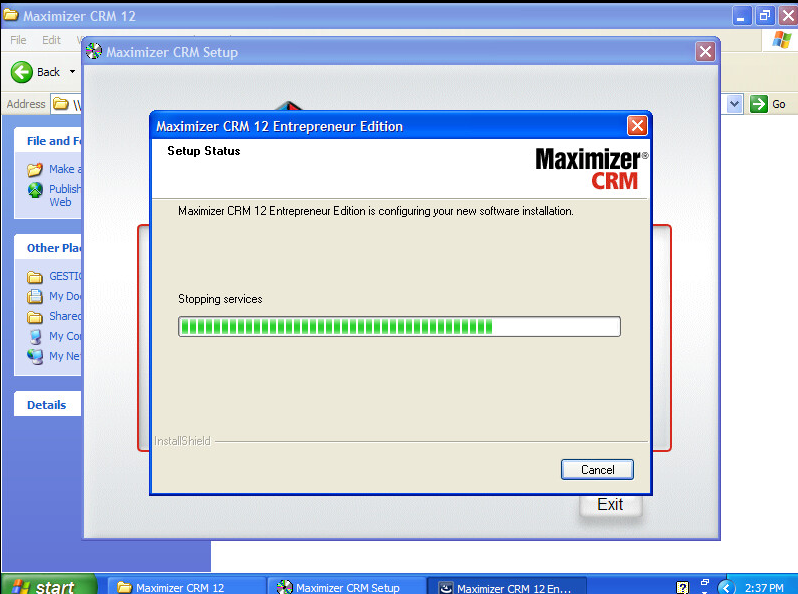
Il a terminer l'installation. Vous cliquez sur le bouton «Finish» :
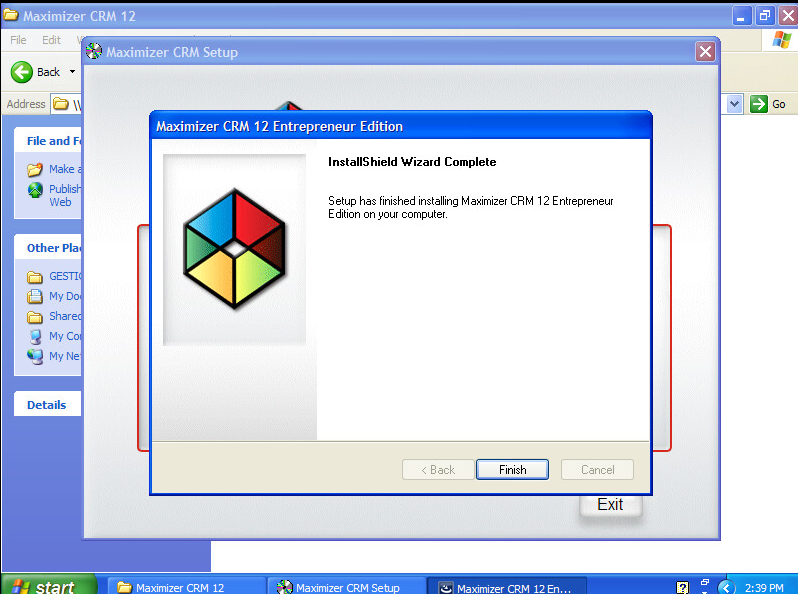
La mise à jour automatique de Maximizer CRM se lance automatiquement. Vous cliquez sur le bouton «Next» :
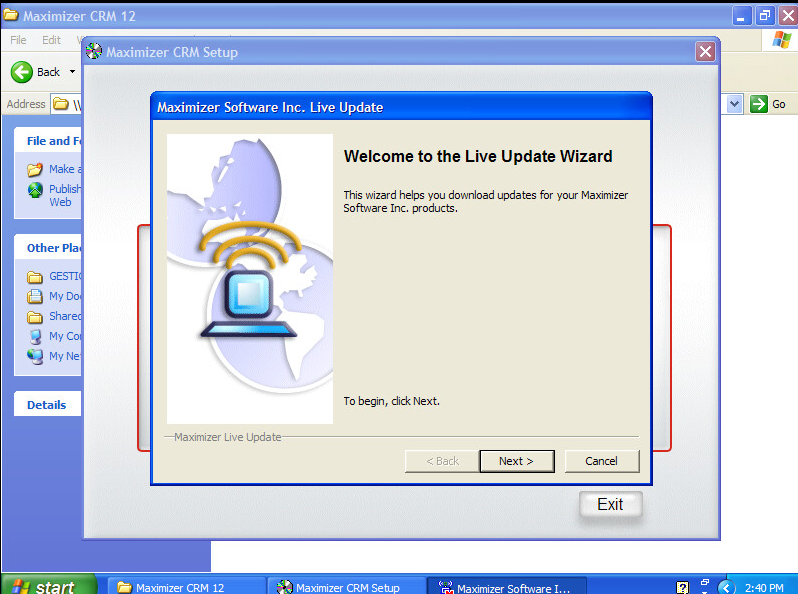
Vous cliquez finalement sur le bouton «Finish» :